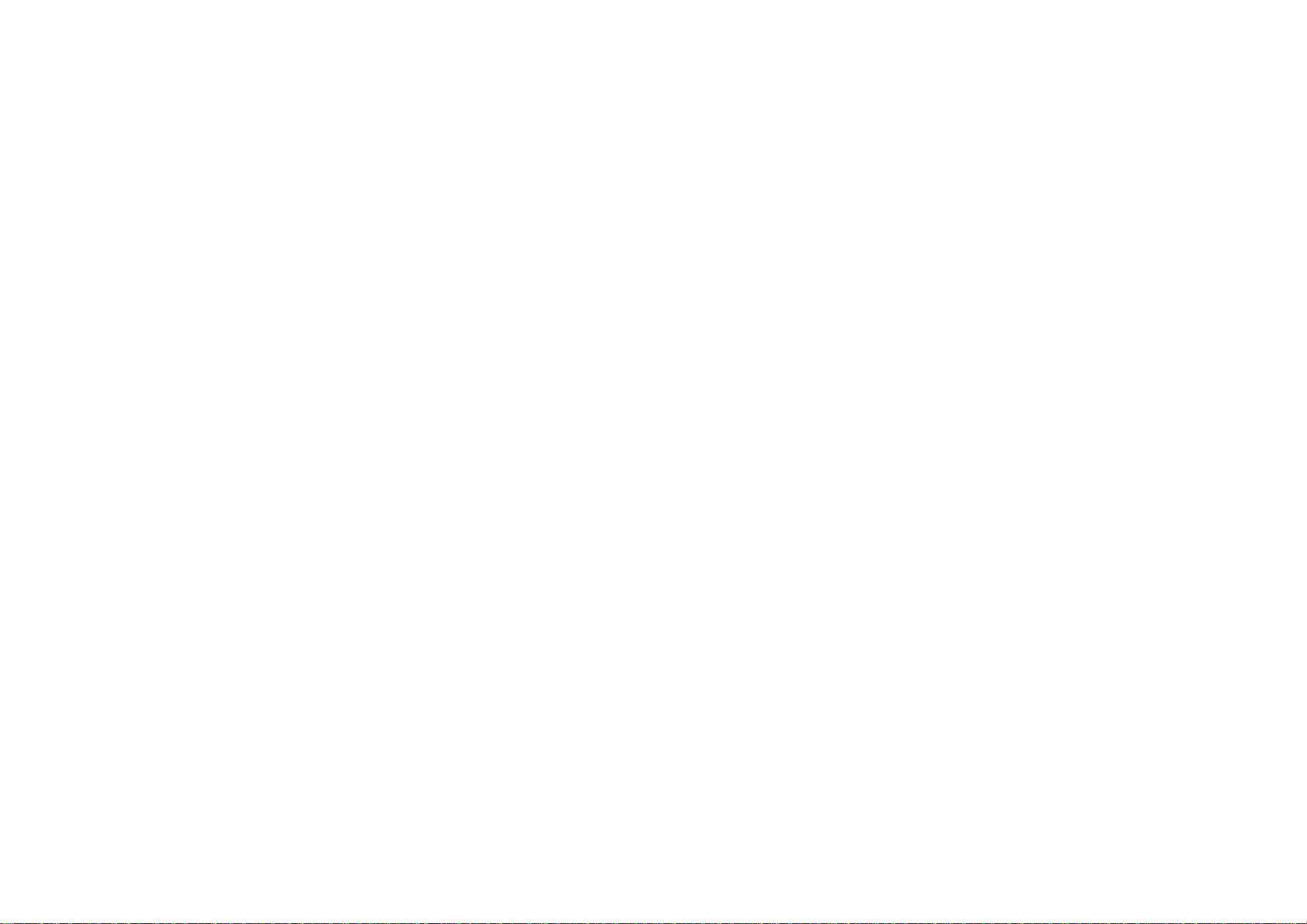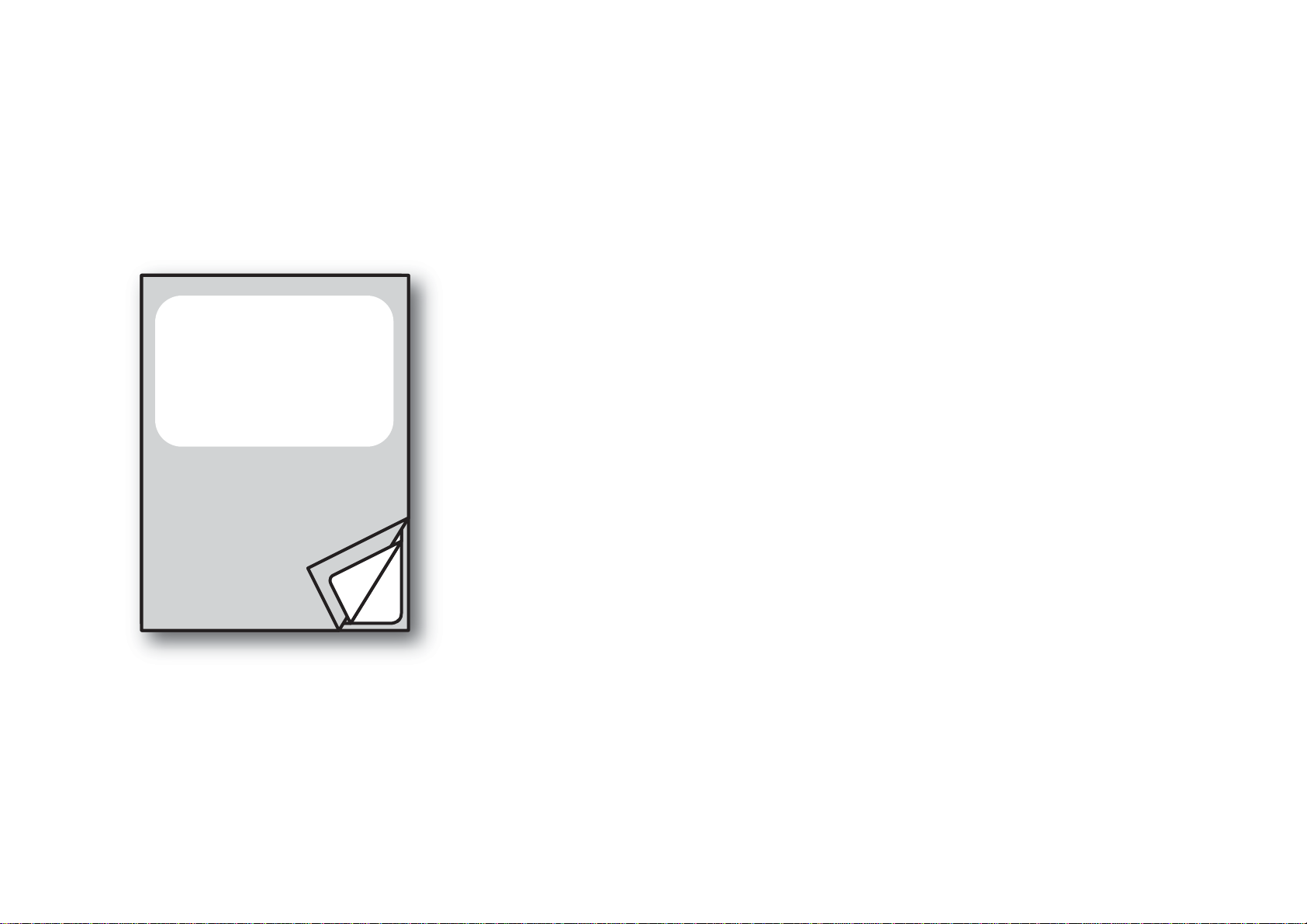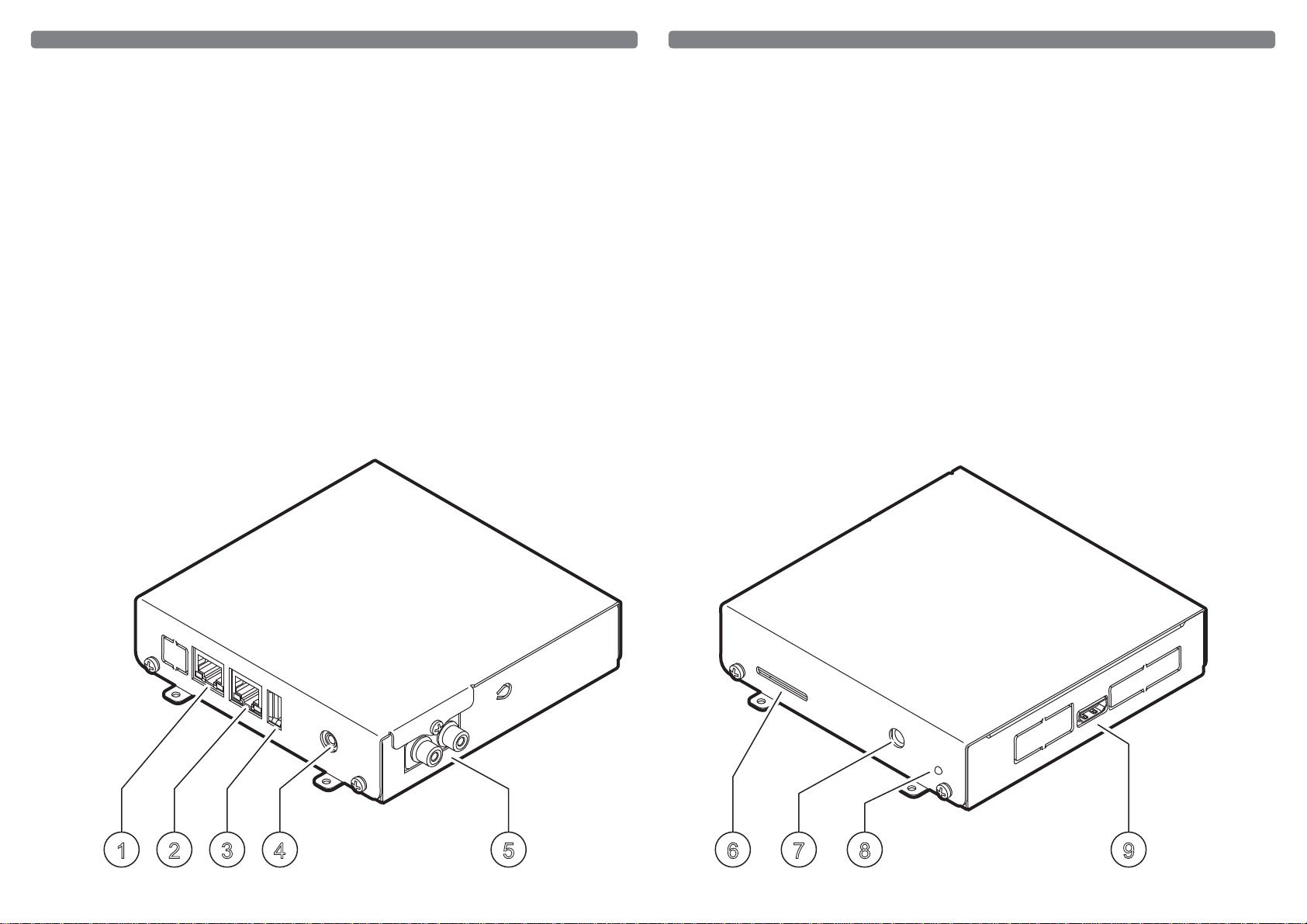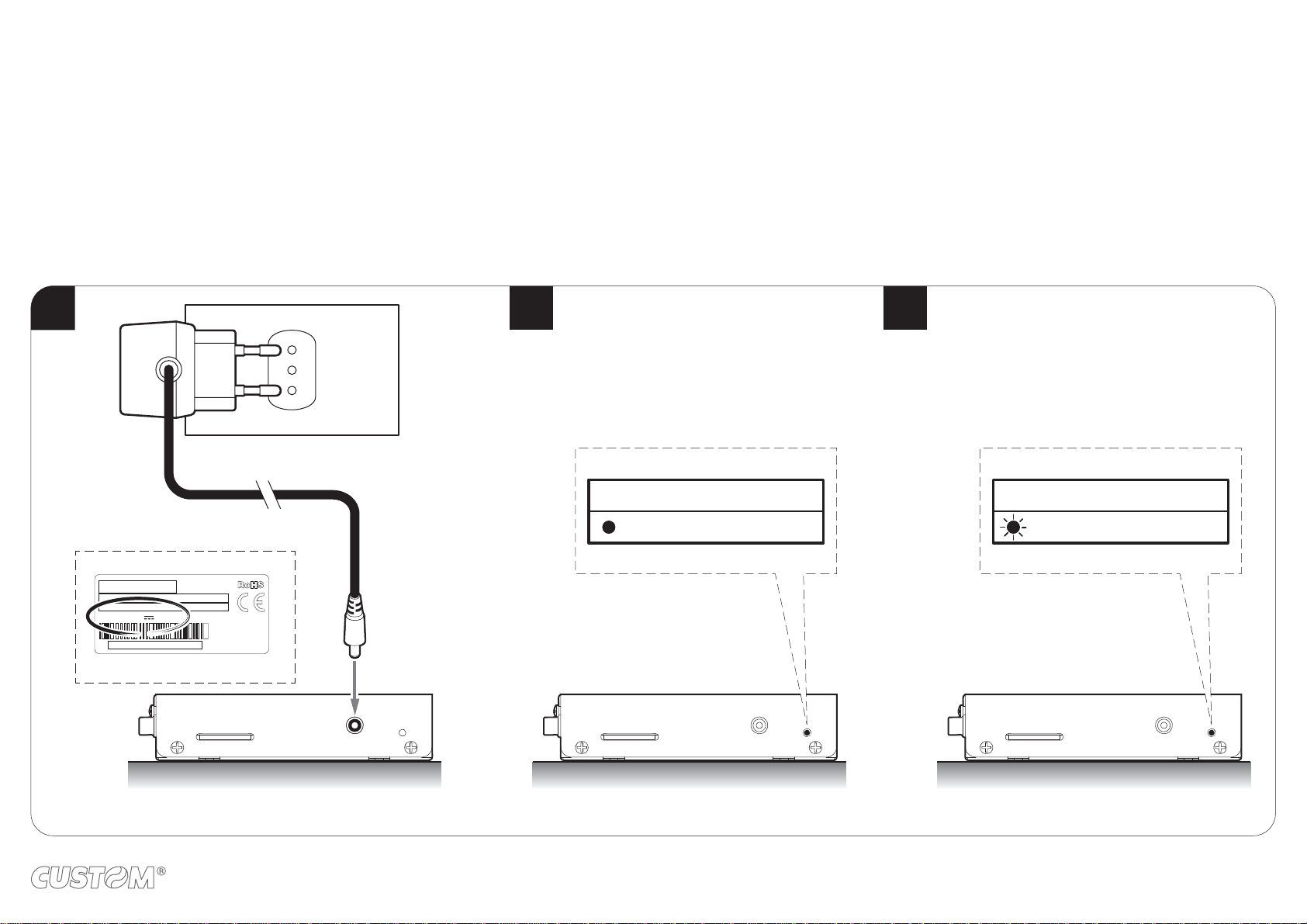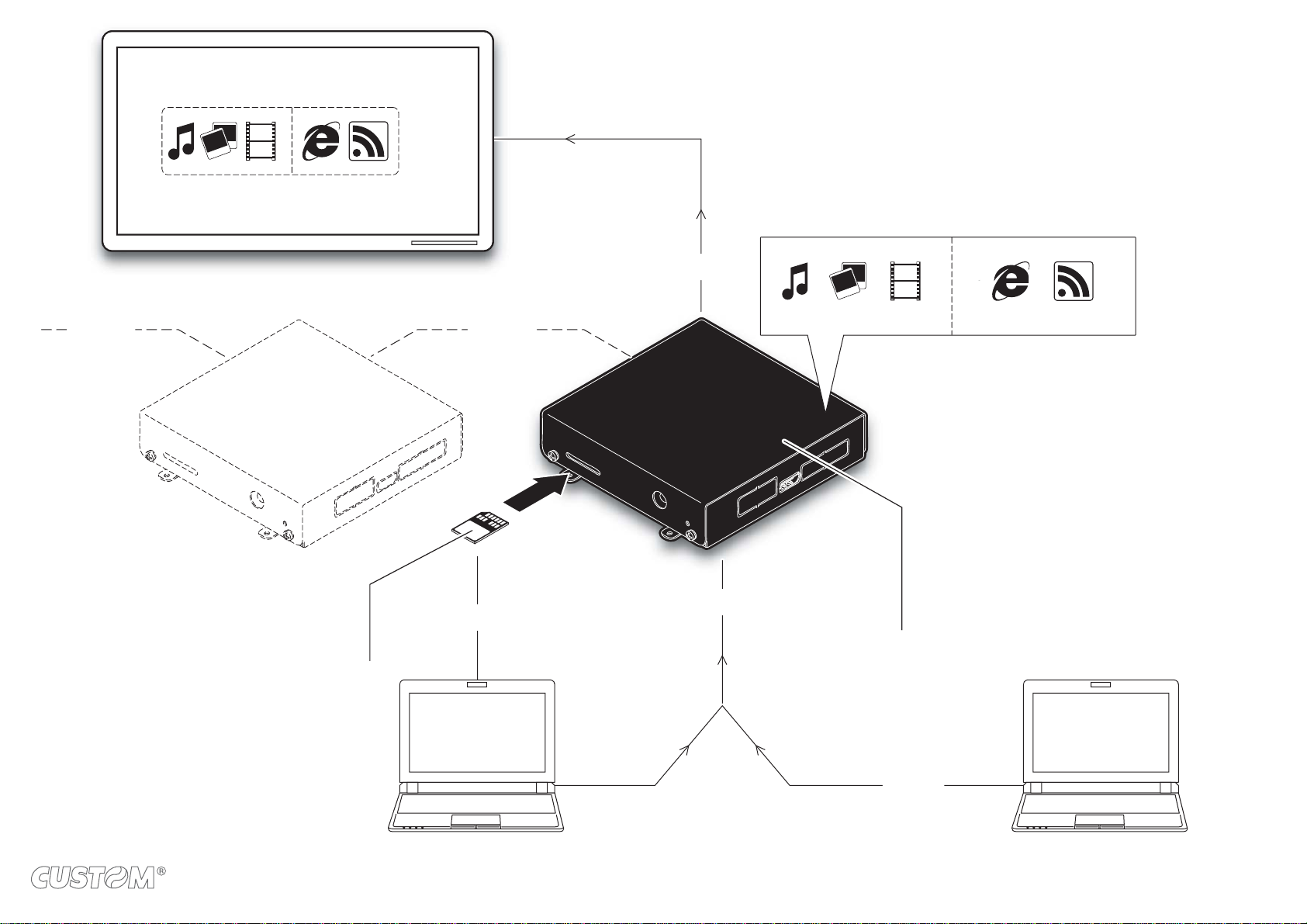Schema di funzionamento
Questo sistema è in grado di riprodurre i contenuti multimediali della playlist su una HD
TV/MONITOR.
Utilizzare il software MicroPlayListManager per programmare da PC una playlist con i
contenuti multimediali desiderati e trasferire la playlist alla memoria interna di MicroPlayer
mediantelaportaLAN.Qualoralacapienza di MicroPlayer nonfossesufficiente,è possibile
esportare dal PC la playlist e i suoi contenuti multimediali su una SD card(1) (non inclusa)
di capienza adeguata per ottenere il medesimo risultato.
Ilsoftware MicroPlayListManager èdisponibilenell’areaDOWNLOAD del sitowww.custom.
biz.
MicroPlayerèin grado di ricevere e visualizzare pagine webefeedsRSSmediantela porta
LAN (connessione a Internet richiesta). Inoltre, grazie alla seconda porta LAN in modalità
switch, è possibile collegare ulteriori MicroPlayer in serie.
MicroPlayer è dotato di un server FTP interno che permette di:
• Impostare i parametri di funzionamento.
• Inserire/eliminare contenuti multimediali quali video, foto, contenuti streaming, webpage
e banner.
NOTA:
(1) L’inserimento di una SD card nell’alloggiamento del dispositivo disabilita la memoria interna.
Functioning diagram
This system is able to play multimedia content of the playlist on a HD TV / MONITOR.
Use the MicroPlayListManager software to edit from PC your playlist with the desired
multimedia content and transfer all to the internal memory of MicroPlayer via LAN. If the
capacityofMicroPlayerisnotenough,you can export from PC your playlist and multimedia
content on an SD card(1) (not provided) with adequate capacity to achieve the same result.
TheMicroPlayListManagersoftwareisavailableinthedownloadareaofthewebsite www.
custom.biz.
With MicroPlayer you can receive and display web pages and RSS feeds via LAN port
(Internetconnectionrequired).Moreover, thanks to the second LAN port in switch modality,
it is possible to connect additional MicroPlayer.
MicroPlayer is equipped with an internal server FTP to allow:
• Set to operating parameters.
• Add/deletemultimediacontentssuchasvideos, images, streaming contents, web pages
and banner.
NOTE:
(1) Insert an SD card in the device disables the internal memory.
ITALIANO ENGLISH